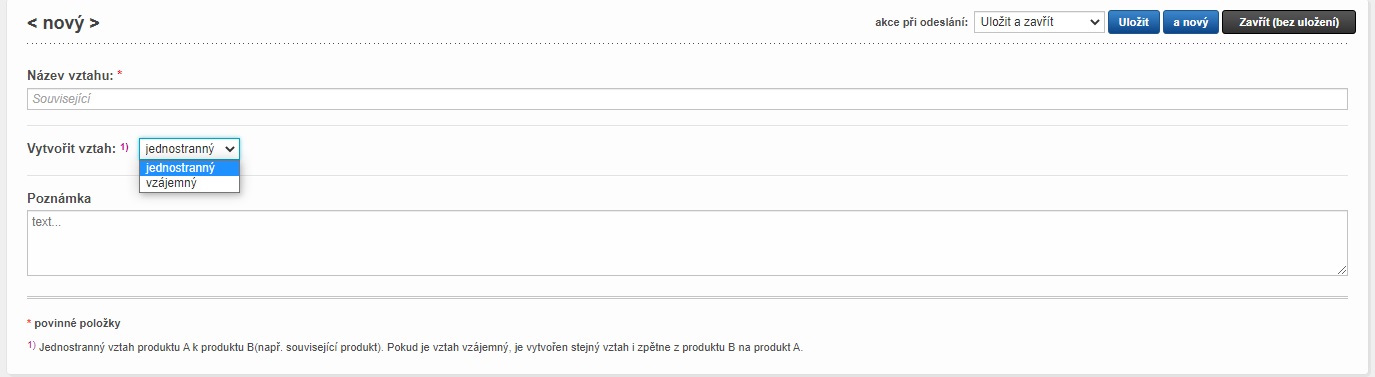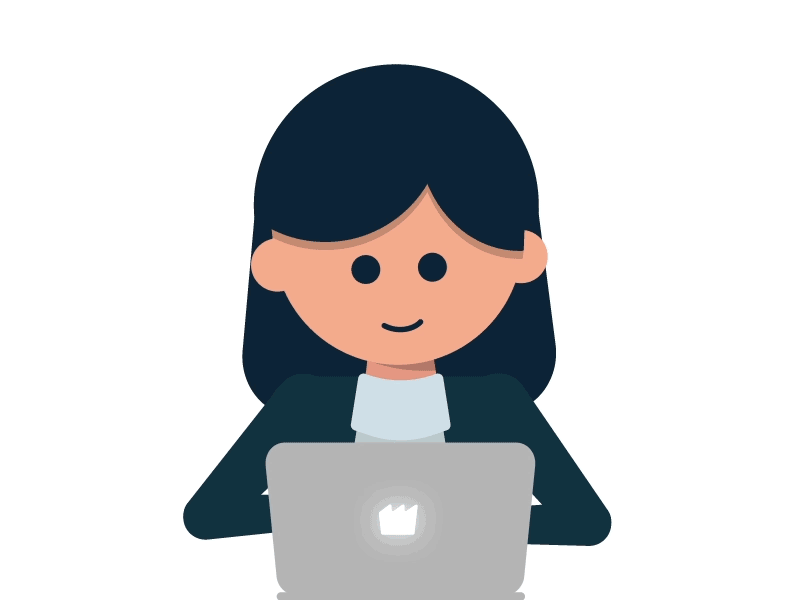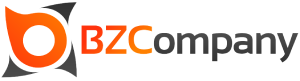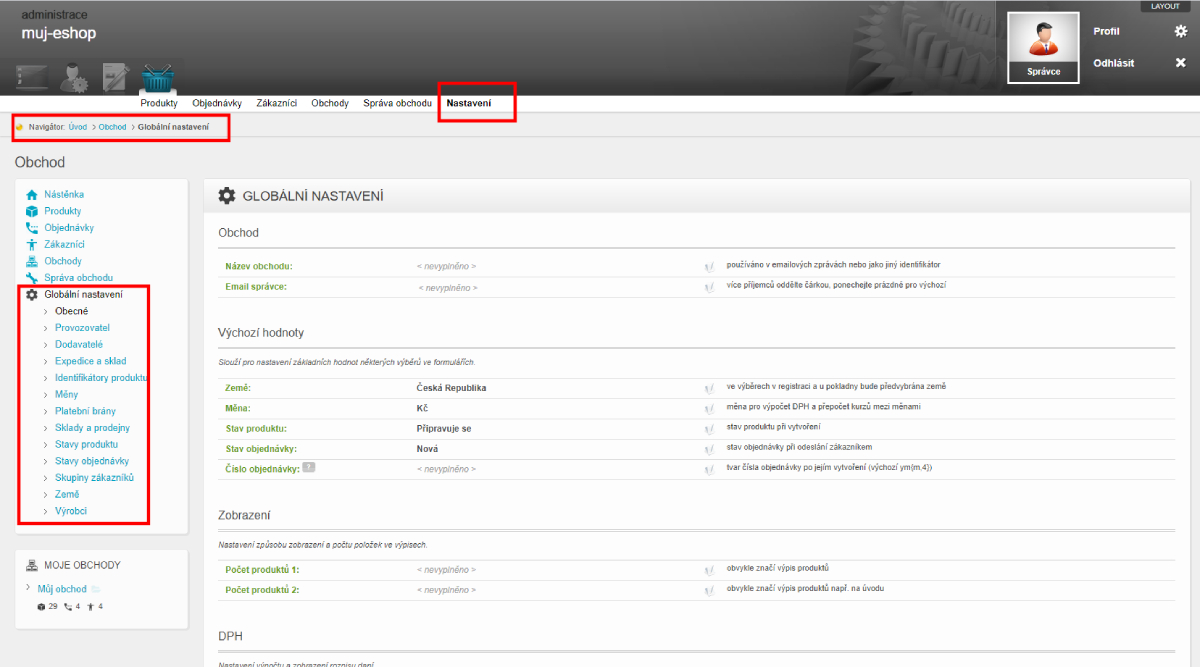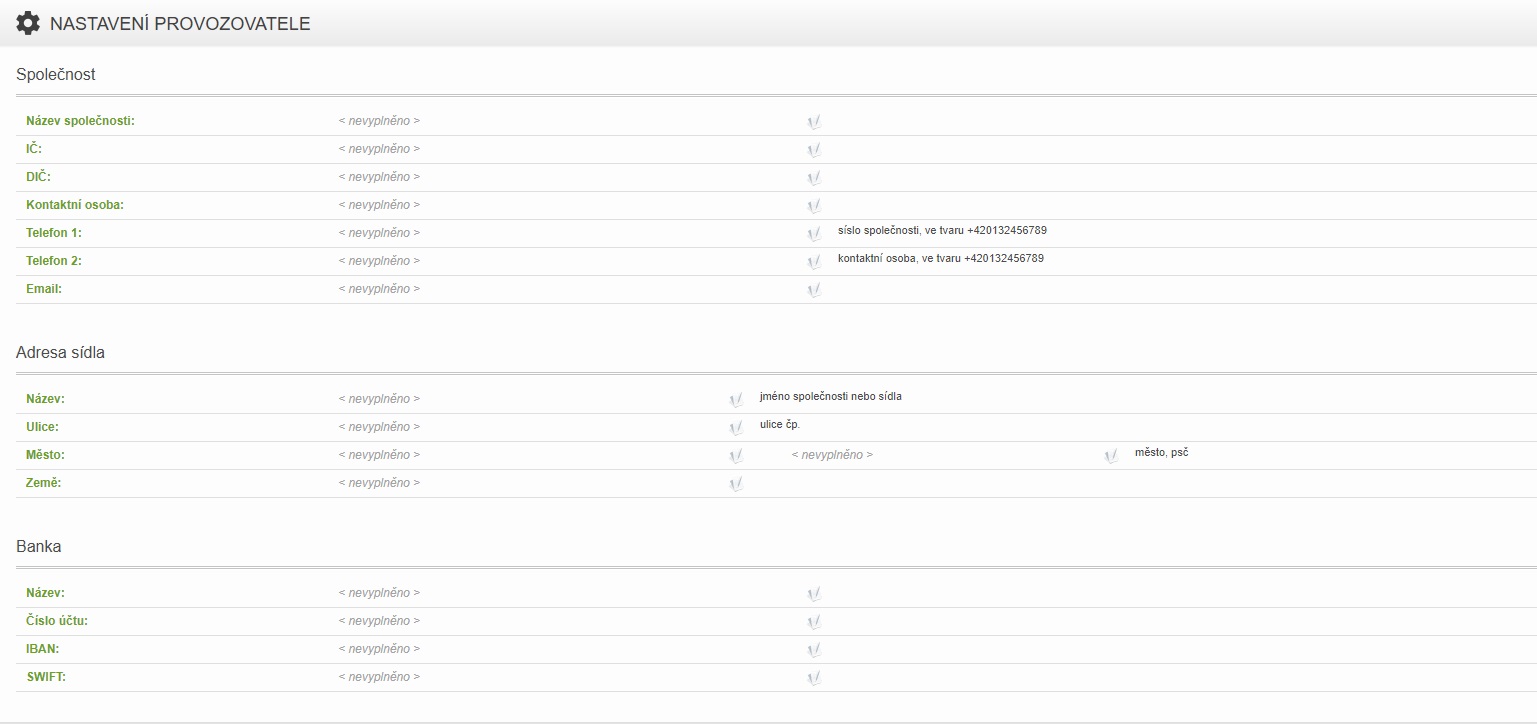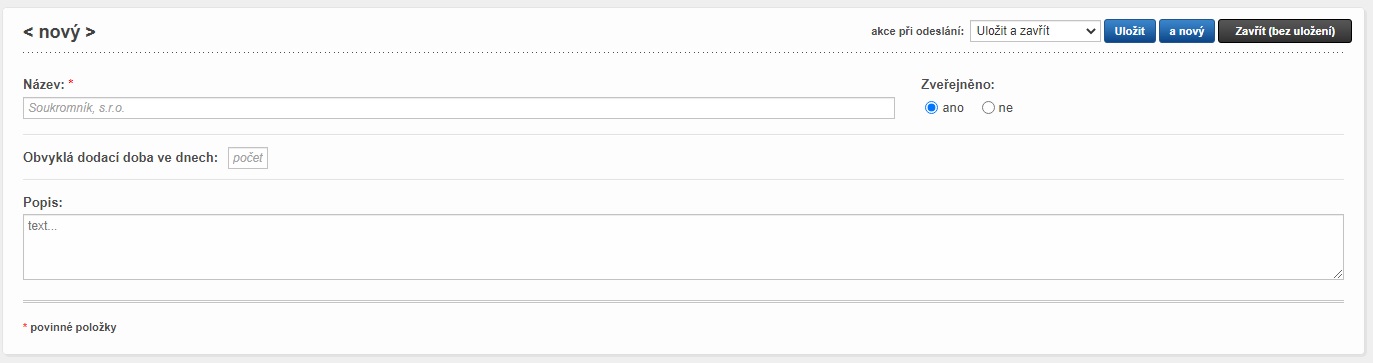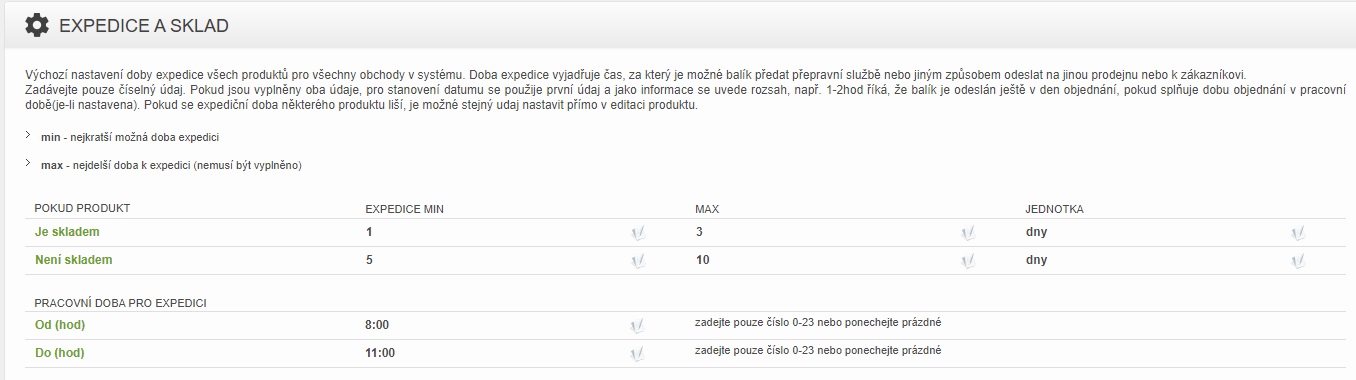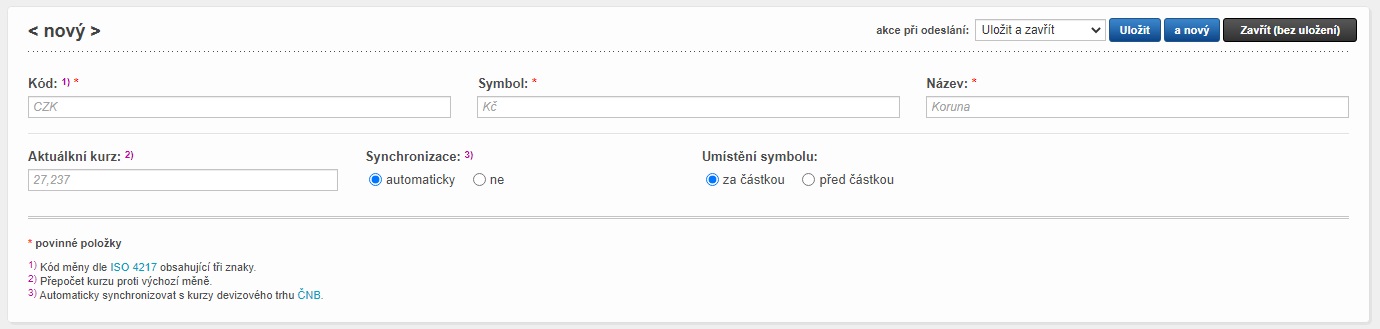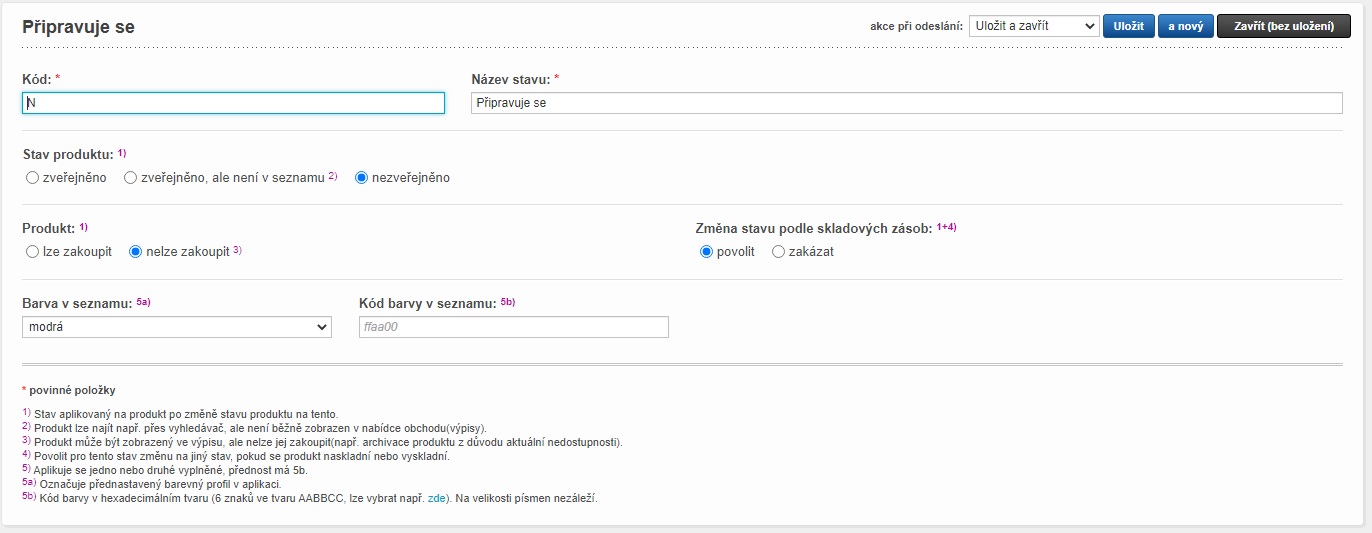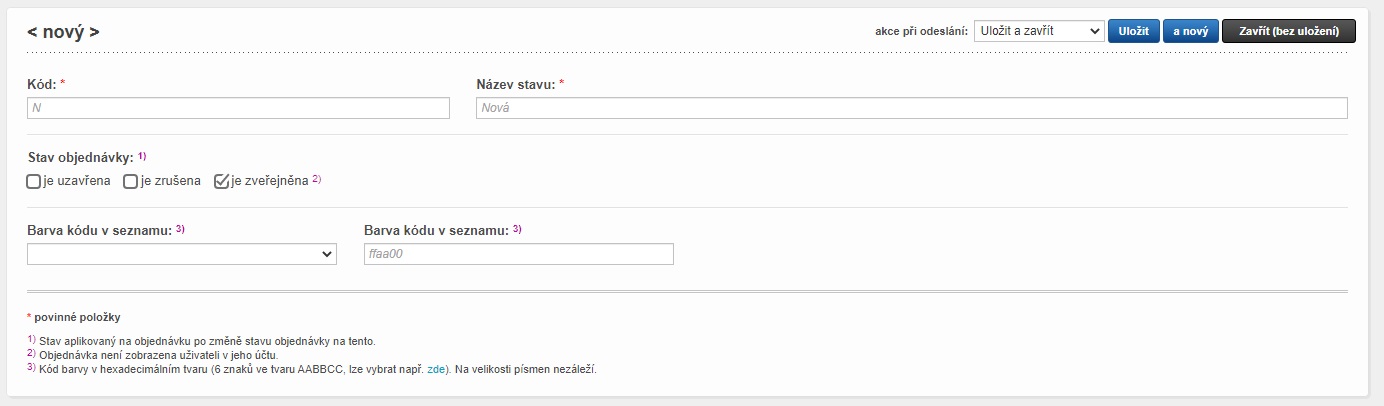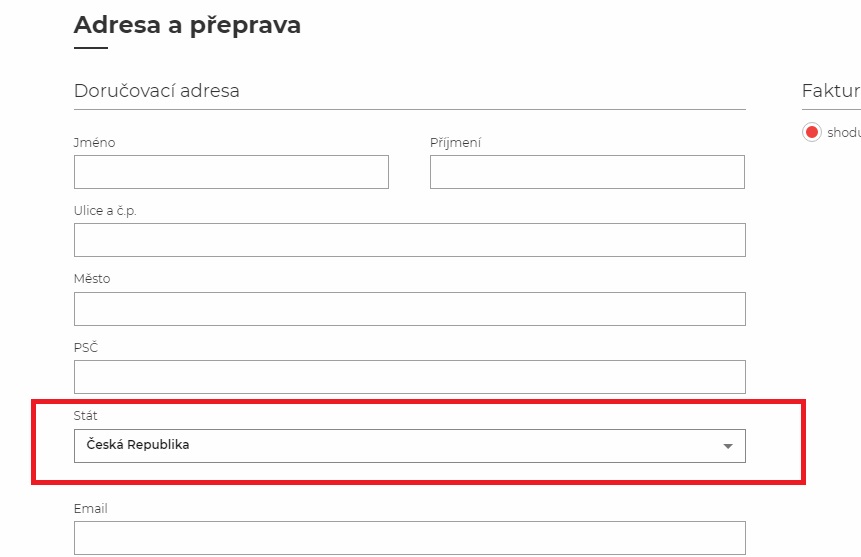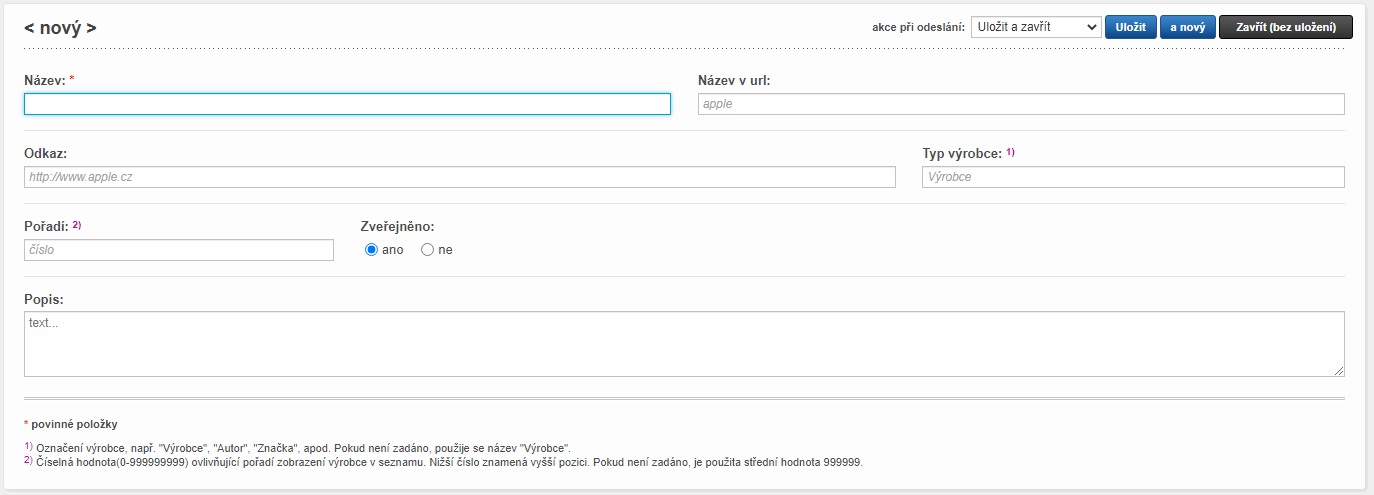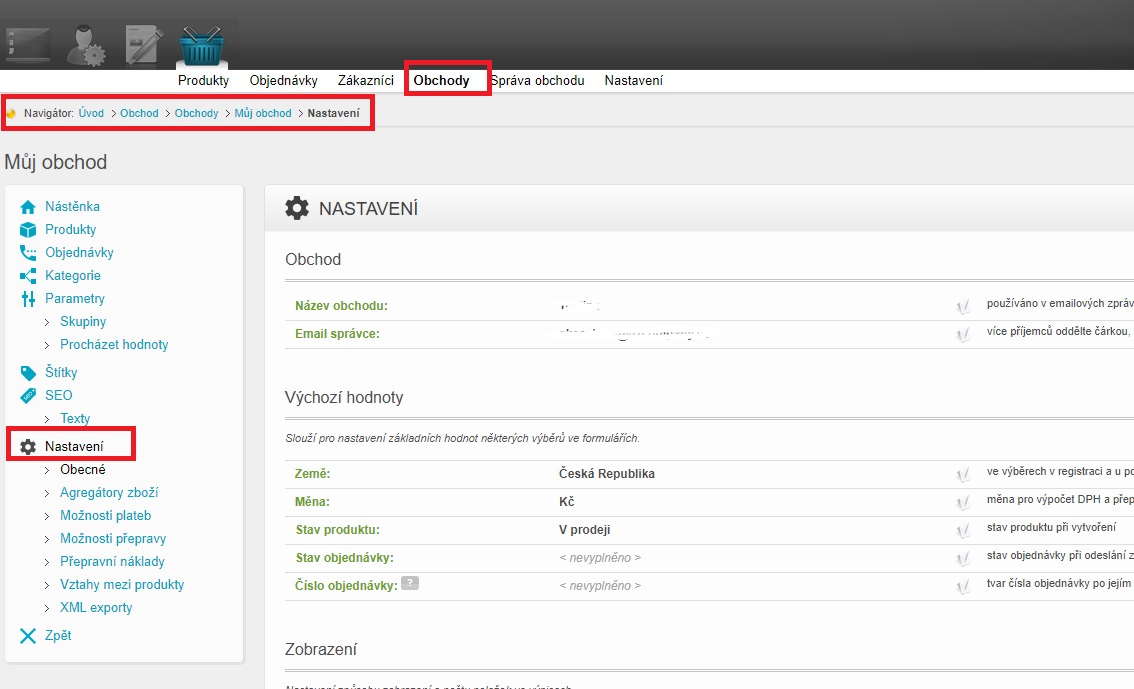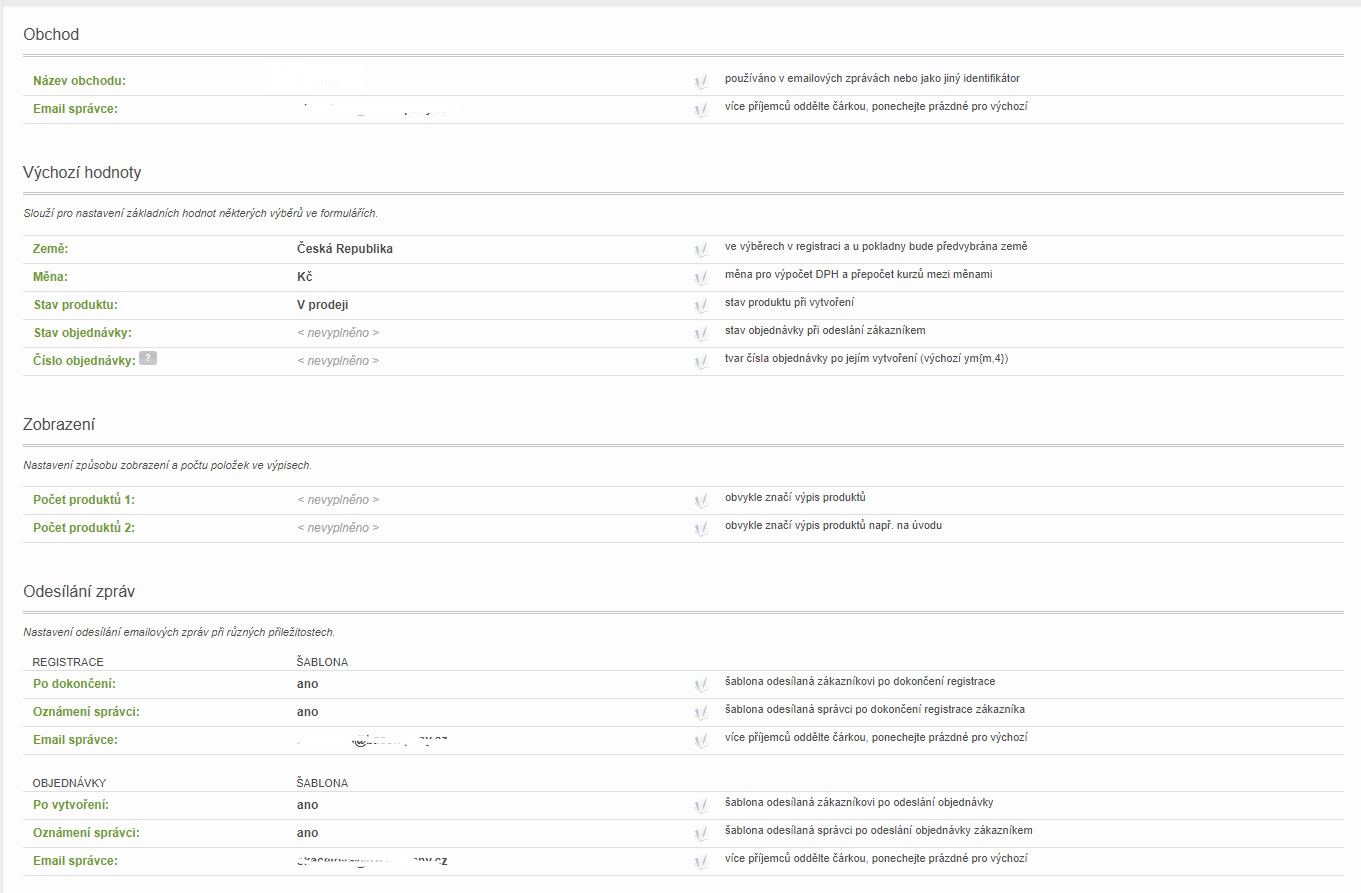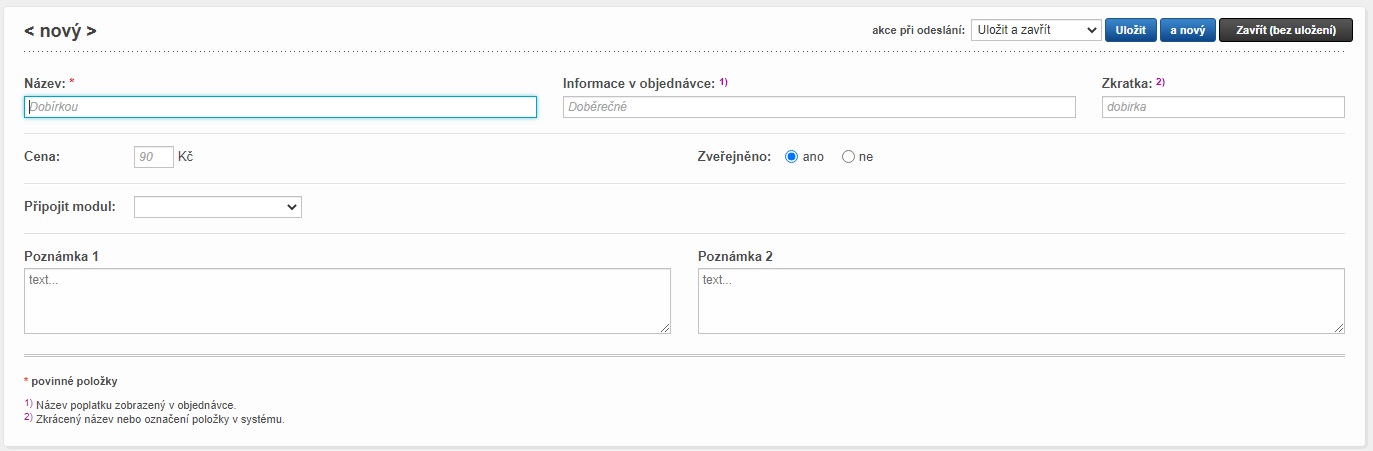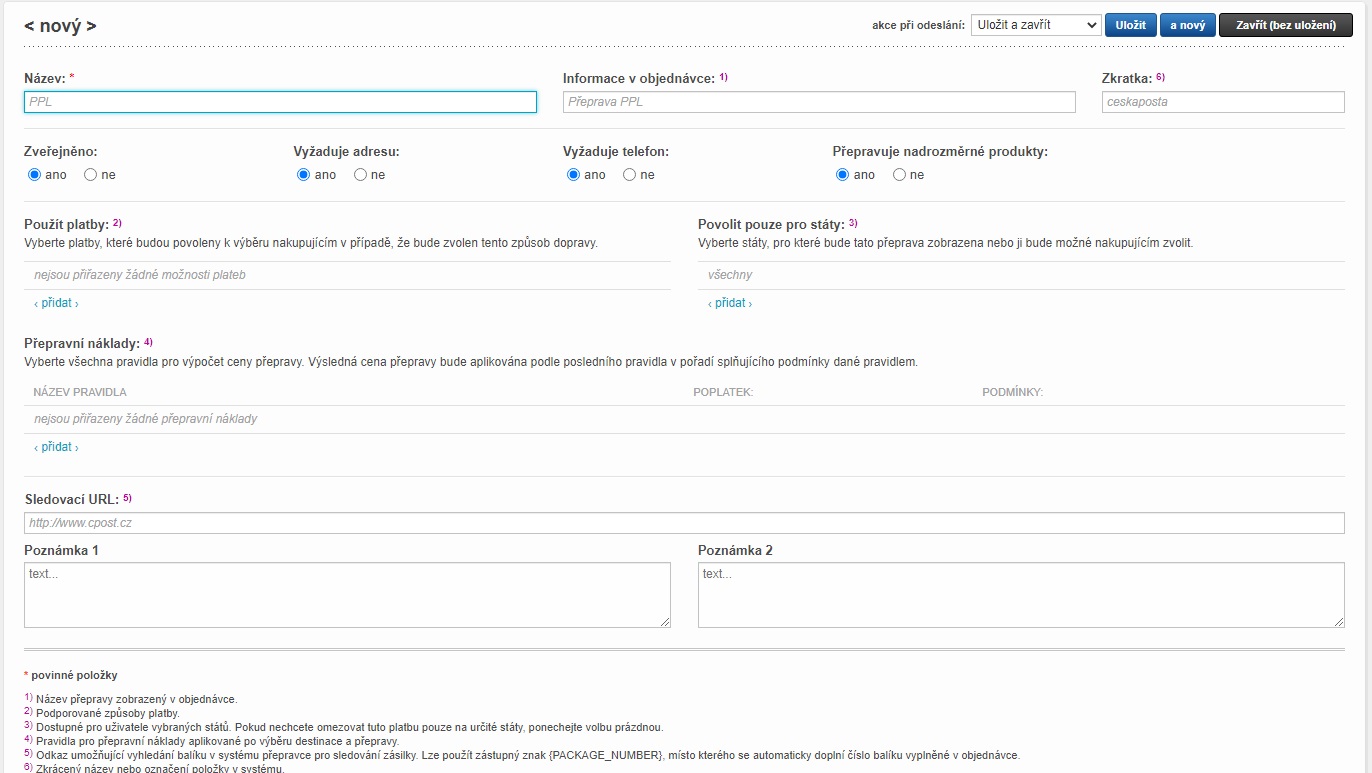Nastavení e-shopu
Základní nastavení e-shopu je jedním z prvních kroků, které by měly být provedeny. Určíme zde základní vlastnosti, které se následně přenesou na celé stránky. Nenechejme se zmást 2 typy nastavení - v každém nastavujeme něco trochu jiného, ale nadřazené nastavení je vždy nastavení mého obchodu
Globální nastavení
- Navigace
- Obecné
- Provozovatel
- Dodavatelé
- Expedice a sklad
- Identifikátory produktu
- Měny
- Platební brány
- Sklady a prodejny
- Stavy produktu
- Stavy objednávky
- Skupiny zákazníků
- Země
- Výrobci
Nastavení - můj obchod
- Obecné
- Agregátory zboží
- Možnosti plateb
- Možnosti přepravy
- Přepravní náklady
- Vztahy mezi produkty
- XML exporty
Globální nastavení
Globální nastavení je obecné nastavení celého fungování e-shopového systému. Je podřazené nastavení konkrétního obchodu (Můj obchod) - pokud toto nastavení zůstane prázdné, použijí se právě údaje z globálního.
Toto nastavení obsahuje několik modulů, které si postupně vysvětlíme.
Navigace
Obecné
Obchod
- Název obchodu - vyplníme náš název obchodu
- Email správce - zde vepíšeme email hlavního správce, případně více emailů - bez mezer, pokud není uveden nikde jiný email, tento se bere jako hlavní a chodí na něj všechny objednávky, dotazy z formulářů a další
Výchozí hodnoty
- Země
- Měna
- Stav produktu - Základní stav, který se automaticky přiřazuje při vytvoření nového produktu. Je možné manuálně přepsat u konkrétního produktu.
- Stav objednávky - Základní stav, který se automaticky přiřadí k nově vytvořené objednávce. Je možné manuálně měnit.
- Číslo objednávky - můžeme si vytvořit vlastní číselnou řadu, podle kterých se objednávky budou značit.
Zobrazení
- Počet produktů 1 - Značí počet produktů ve výpisu.
- Počet produktů 2 - Značí počet produktů např. na úvodu.
* Pokud necháme prázdné, zůstává základní nastavení šablony
DPH
Zde určujeme ceny produktů a konkrétní sazbu DPH. Předpokládáme, že sazba DPH je vždy jstejná (21, 15 a 10) - není tedy třeba upravovat.
Měníme pouze nastavení "Cena", kdy vybíráme, zda je uvedená cena bez nebo s DPH. Tato volba je na Vás.
Odesílání zpráv
Pro tuto část se používají připravené emailové šablony, které chodí jak zákazníkům, tak i správcům. V tomto modulu si zvolíme, zda šablony budeme u konkrétní akce používat nebo ne. Důležité je vyplnit u registrace u objednávky email správce, na který tyto šablony budou chodit - může přidat i více.
SEO
Připravujeme.
Dodavatelé
V této části si připravíme dodavatele, které následně můžeme přiřazovat k produktům v prodeji.
Přidání nového dodavatele
- Název - Vyplníme název, který se následně bude zobrazovat i u produktů
- Obvyklá dodací doba - Můžeme vyplnit předpokládanou dobu dodání od tohoto dodavatele, není ale povinné
- Popis - Můžeme dodat libovolný popis k tomuto dodavateli
Expedice a sklad
Výchozí nastavení doby expedice všech produktů pro všechny obchody v systému. Doba expedice vyjadřuje čas, za který je možné balík předat přepravní službě nebo jiným způsobem odeslat na jinou prodejnu nebo k zákazníkovi. Zadávejte pouze číselný údaj. Pokud jsou vyplněny oba údaje, pro stanovení datumu se použije první údaj a jako informace se uvede rozsah, např. 1-2hod říká, že balík je odeslán ještě v den objednání, pokud splňuje dobu objednání v pracovní době(je-li nastavena). Pokud se expediční doba některého produktu liší, je možné stejný udaj nastavit přímo v editaci produktu.
Vyplníme číselné údaje o expedici u produktů "Je skladem" a "Není skladem" a zároveň dobu, ve které musí být objednávka provedena, aby byl dodržen zapsaný termín (pracovní doba pro expedici), jinak se přičítá 24 hodin.
Toto nastavení umožňuje změnit stav produktu, pokud se vyskladní (dojdou skladové zásoby) nebo naopak naskladní. Nastavení lze provést i pro jednotlivé produkty zvlášt v editaci produktu. Změna stavu je aplikována pouze na produkty, které jsou zveřejněny.
Zvlášť vyplňujeme změnu stavu u produktů, které na skladě došly a naopak u těch, které byly doskladněny.
Měny
Pokud jsme se rozhodli na e-shopu nabízet produkty ve více měnách, je třeba je vyplnit do této části nastavení.
- Kód - Vyplníme dle ISO 4217
- Symbol - Symbol pro danou měnu ( Kč, $ ,... )
- Název
- Aktuální kurz - Můžeme zvolit synchronizaci, která bude probíhat pravidelně díky ČNB, nebo ponecháme jeden stálý kurz, který si zvolíme.
- Umístění symbolu - Umístění daného symbolu za nebo před částkou
Sklady a prodejny
V této části vyplňujeme naše sklady, ze kterých se zboží dodává. Při přidávání nového vyplníme pouze název a zkratku.
Stavy produktu
Automaticky máme přednastavené 3 stavy produktů (viz. obrázek). Můžeme si pomocí tlačítka přidat i nové, vlastní stavy, které pro e-shop budeme používat. Zároveň si můžeme upravit již přednastavené stavy.
* Nový produkt přidáme pomocí tlačítka přidat a držíme se jednotlivých bodů následujícího návodu.
- Kód - Zvolíme libovolný kód
- Název stavu - Zvolíme libovolný název
- Stav produktu - Stav, který se aplikuje na produkt
- Produkt - Lze/nelze zakoupit při tomto stavu
- Změna stavu podle skladových zásob - Zde můžeme povolit automatickou změnu stavu při změně zásob na skladu (například při skladu 0 se změní na nedostupné)
- Barva v seznamu - Zvolíme předvybranou barvu nebo přímo libovolnou z paletky barev
Stavy objednávky
V této části si nastavíme stavy objednávky, kterými prochází od přijetí až po uzavření. Připravené stavy se nám pak promítají u reálných objednávek a pomáhají nám v jejich zpracovávání.
- Kód - Jednoduchý kód, který určuje daný stav
- Název stavu - Zvolíme si název (připravuje se, čeká na platbu,....)
- Stav objednávky - Zvolíme stav, který odpovídá (např. u Zrušení objednávky klikneme na "je zrušena", u přijaté objednávky na "je zveřejněna") - toto nastavení je na každém individuálně
- Barva kódu v seznamu - Stejně ako u stavu produktu si určíme barvu stavu pro přehlednost
Země
Zde vyplníme země, které chceme zobrazovat v předvolbě u objednávky v části "Země". Konkrétně tedy určuje ty země, do kterých je možné si naše zboží objednat.
Výrobci
Zde si zadáme všechny výrobce, které následně přiřazujeme k jednotlivým produktům.
- Název - Zadáme název výrobce
- Název v URL - Necháme prázdné, automaticky se vyplní podle názvu
- Odkaz - Můžeme přidat odkaz na stránky výrobce
- Typ výrobce - Konkretizuje o jakého výrobce jde (autor, značka,..)
- Pořadí - Určuje pořadí výrobce mezi ostatními
- Popis - Můžeme doplnit o libovolný popis, není ale nutné
Nastavení - Můj obchod
Další nastavení je nastavení v "Můj obchod", které je konkrétnější a zaměřené přímo na nastavení prodejních produktů a jednotlivých částí objednávky. Údaje zde jsou nadřazené Globálnímu nastavení.
Navigace
Obecné
Obchod
- Název obchodu - Uvedeme název, který se bude zobrazovat v mailech a jako jiný identifiátor
- Email správce - Email hlavního správce (může být i více). Pokud u některého nastavení chybí vyplněný email, použije se právě tento.
Výchozí hodnoty
- Země
- Měna
- Stav produktu - Stav, který se automaticky přiřadí při vytvoření
- Stav objednávky - Automatický stav objednávky při odeslání zákazníka do systém
- Číslo objednávky - Tvar čísla objednávky, které si přejeme používat
Zobrazení
- Počet produktů 1 - Výpis produktů na stránce
- Počet produktů 2 - Výpis produktů např. na úvodu
Odesílání zpráv
Zde si nastavíme možnosti odesílání zpráv pro různé akce (dokončení registrace, objednávka,..). Vždy volíme šablona - ano/ne a a Email správce, na který daná šablona bude chodit.
Možnosti plateb
V této části si nastavujeme jednotlivé možnosti plateb, který náš e-shop nabízí a hlavně jejich parametry.
- Název - Název možnosti platby
- Informace v objednávce - Název poplatku, který se zobrazí v objednávce. Není povinné
- Zkratka
- Cena - Pokud je tato možnost zpoplatněna, vepíšeme částku
- Zveřejněno
- Poznámky - Libovolné poznámky 1 a 2
Možnosti přepravy
V této části si nastavujeme jednotlivé možnosti přepravy a přebrání objednávky a konkrétní parametry.
- Název - Název přepravy
- Informace v objednávce - Název dopravy, který se zobrazí v objednávce. Není povinné
- Zkratka
- Zveřejněno
- Vyžaduje adresu - Určuje, zda u tohoto typu přepravy bude povinné zvolit adresu nebo ne
- Vyžaduje telefon - Určuje, zda u tohoto typu přepravy bude povinné zvolit telefonní číslo nebo ne
- Přepravuje nadrozměrné produkty - Určuje, zda u tohoto typu přepravy je možné zvolit nadrozměrnou dopravu - závisí na smlouvě či domluvě s konkrétním dopravcem
- Použít platby - Vyplníme, které platby můžeme při tomto typu dopravy použít
- Povolit pouze pro státy - Pro které země je tato doprava umožněna
- Přepravní náklady - Vybíráme z Přepravních nákladů
- Sledovací URL - URL, na které bude možnost zaslanou objednávku sledovat u dopravce
- Poznámky
Přepravní náklady
V této části konkretizujeme předchozí nastavení Možností přepravy. U většiny dopravců totiž o ceně rozhoduje i velikost objednávky nebo její hodnota, proto si zde nastavíme pravidla, která následně aplikujeme při dokončování objednávky na výpočet ceny dopravy.
- Název - Zkonkretizujeme název tohoto nákladu
- Cena za přepravu - Nejdůležitější aspekt, tedy konkrétní cena
- Poznámka mimo cenu - Je možné doplnit poznámku, není však povinné
- Aktivní
- Pravidlo platí - Zde určujeme konkrétní pravidlo, které musí být splněno, aby u objednávky byla použita právě zadaná cena dopravy.
- Text v poznámce - Můžeme doplnit libovolnou poznámku
Vztahy mezi produkty
Zde volíme možnosti vztahů mezi jednotlivými produkty. Možnost je vztah jednosměrný nebo vzájemný. Dále volíme pouze název.